Помислете как да прехвърляте снимки от цифров фотоапарат, цифров огледално-рефлексен фотоапарат или четец на карти с памет в програмата Adobe Bridge CS6 / CC. Свържете фотоапарата към четец на компютър или карта с памет. Стартирайте програмата Adobe Bridge CS6.
Кликнете върху бутона: Вземете снимки от фотоапарат.
Заредени прозорец Adobe Bridge CS6 - Photo Downloader. В секцията Източник, изберете меню за качване на снимки на (Get Снимки От): име на четеца за фотоапарат или карта памет.
След сканирането, виждаме броя снимки на картата с памет и обем в раздела Source.
Възможно е да се промени селекцията подразбиране местоположението на копираните / разселени снимките. Кликнете върху бутона: Преглед (-в Изберете) и да посочите новото място папка (не на системния диск), за да свалите снимки. Кликнете върху бутона: Избор на папка.
Кликнете върху бутона: Advanced диалог и в специален прозорец показва миниатюри на всички снимки в картата с памет на фотоапарата. За да премахнете снимка от партидата на вноса, просто махнете отметката под миниатюрата.
Заглавие: Запис на опции. Ново място (Местоположение), попитахме, преди да използвате бутона Browse. Функция Photo Downloader може автоматично да се създаде отделна папка за всяка нова група от внесените файлове. В падащия списък Създаване на подпапки (Създаване на подпапка), можете да изберете опции Не (Нула), Име на клиента (по поръчка Name), Днешната дата (Днешна дата) и много комбинации от стрелба време и потребителски данни за името на новата папка. Тази функция е изключително полезна, ако искате да поставите направените снимки в различни дни, в различни папки. Функция Photo Downloader ще направи всичко автоматично в групов режим.
За да преименувате файловете по време на вноса, изберете опцията от менюто преименуване на файлове. Всички снимки в партидата на вноса, са едно и също име, в края на който се добавя към уникалния номер на снимката. За да запазите XMP метаданни в оригиналния файл наименованията, дадени в камерата, за да бъдат използвани в бъдеще да се сложи на проверката резерват в момента е необходимо В XMP метаданни.
За да отворите Adobe Bridge, след завършване на вносни снимки, поставя в квадратчето Start Adobe Bridge.
Кликнете медийни данни Качвайте и изображения ще бъдат изтеглени на компютъра.
След изтеглянето, те ще бъдат показани в основния интерфейс на програмата Adobe Bridge.
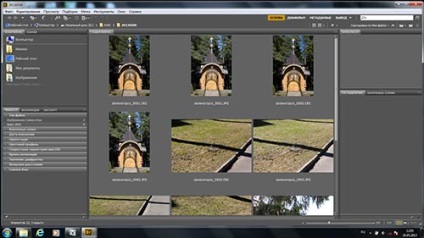
Увеличава избраните снимки:
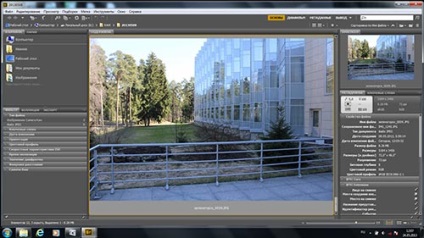
Мостът, показване на разположение на метаданни за няколко опции, както и функцията вид въз основа на метаданните на файловете с изображения. метаданните на изображението съдържа много полезна информация. Например, датата на файла на проучването, използването на което ще помогне на потребителя да нататъшното организиране на вашите снимки. В допълнение, в метаданни информация на изображението е на разположение на цифров фотоапарат, обектив и настройките, които са били използвани при вземането на всяка снимка. Вижте оригиналния метаданните на изображението и се обозначават:
Свързани статии
